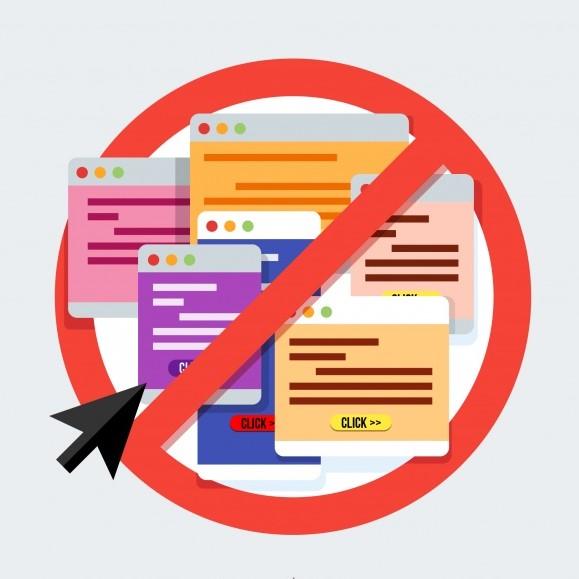
كيفية إيقاف النوافذ المنبثقة pop-ups
لعلّ أكثر المظاهر إزعاجًا عند قيامك باستعراض أحد مواقع الويب هي النوافذ المنبثقة، والتي غالبًا ما ترتبط بإعلانات، أو صفحات تحثّ المستخدم على القيام بإجراءات معيّنة تكون في معظمها غير مرغوبة.
لا يمكن تصوّر كم يبدو الأمر مزعجًا عندما تغزو تلك الإعلانات والنوافذ واجهة متصفّحك، وتحيل كل جلستك على الإنترنت لعملية إغلاق تلو إغلاق، وقد يتعدّى بها الأمر لأن تتداخل مع أداء جهازك، وتقوم باستهلاك موارده.
لجذب انتباهك، يتم برمجة هذه العناوين لتنفتح أمام نافذة المتصفح الحالية (pop-up)، مما يؤدي إلى حجب المحتوى الذي تريد رؤيته، والأسوأ من ذلك، أنّها في بعض الأحيان تشرع بالتحميل والعمل تحت نافذتك الأساسيّة (pop-under)، بحيث لا تراها إلّا إذا قمت بتصغير نافذة المتصفح!
الخبر السار هو أن معظم متصفحات الويب الحديثة توفر خياراتٍ لحظر هذه الأنواع من الإعلانات، فضلًا عن توافر عدد لا بأس به من التطبيقات الخارجية (طرف ثالث) التي توفّر تجربة تصفّح خاليةً من أي نوافذ منبثقة.
في الدليل أدناه شرح لكيفيّة حظر النوافذ المنبثقة على المتصفّحات الأكثر شهرةً وشيوعًا، مع ذكر أفضل برامج وتطبيقات الحظر الشامل لتلك النوافذ.
مايكروسوفت إيدج Microsoft Edge
Microsoft Edge هو مستعرض الويب الافتراضي المضمن في Windows 10، وهو البديل المُفتَرَض لمتصفّح Internet Explorer.
لتعطيل النوافذ والإعلانات المنبثقة في Edge:
- افتح Microsoft Edge؛ يمكن فتحه بالنقر فوق الرمز E باللون الأزرق على شريط المهام، أو يمكنك فتح قائمة ابدأ، والعثور عليه بعد البحث.
- افتح قائمة المزيد في الزاوية العلوية اليمنى من نافذة المتصفّح، تبدو كثلاث نقاط أفقية (⋯).
- في أسفل هذه القائمة، حدد الإعدادات.
- قم بالتمرير لأسفل وانقر فوق إعدادات متقدمة.
- انتقل إلى خيار حظر Pop-Ups؛ فعندما يكون الزر باللون الأزرق، فإنه مثبت على on، أي تشغيل الحظر، فقم بتعديله طبقًا لذلك.
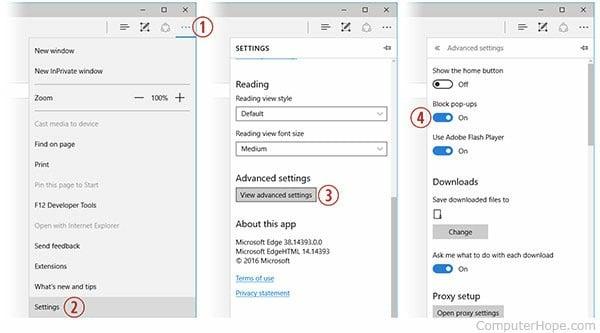
إنترنت إكسبلورر Internet Explorer
- افتح Internet Explorer.
- انقر فوق أدوات (اضغط على مفتاح Alt إذا كنت لا ترى خيار قائمة الأدوات).
- انقر فوق خيارات (أو خيارات الإنترنت).
- انقر فوق علامة تبويب الخصوصية.
- في الجزء السفلي من علامة تبويب الخصوصية، يجب أن ترى مقطعًا خاصًّا بحظر الإطارات المنبثقة، تحقق من تفعيل خيار حظر النوافذ المنبثقة (قد يكون أيضًا تحت مسمّى Turn on Pop-Up Blocker)، ومن هنا يمكنك أيضًا تعيين خيارات إضافية، مثل تعطيل الصوت، أو إظهار إخطارٍ كلما تم حظر نافذةٍ منبثقة، وذلك بالنقر على زر الإعدادات.
فايرفوكس Firefox
- افتح Mozilla Firefox.
- انقر فوق زر القائمة، الذي يشبه ثلاثة خطوط أفقية (☰) في الزاوية العلوية اليمنى من نافذة Mozilla Firefox، واختر الخيارات (إذا كنت تستخدم macOS، فانتقل إلى قائمة Firefox في أعلى الشاشة وحدد Preferences).
- على الجانب الأيسر من الشاشة، انقر فوق المحتوى.
- من هناك، تأكد من تفعيل حظر الإطارات المنبثقة.
إذا كنت ترغب في المزيد من خيارات التحكم في النوافذ المنبثقة، فهناك إضافات Firefox يمكنها أن تفيدك بذلك، مثل:
- Strict Pop-Up Blocker.
- Ad-Aware Ad Block.
- Adblock Plus.
- Pop-Up Controller.
غوغل كروم Google Chrome
يتضمن Google Chrome أداةً خاصّةً لحظر الإطارات المنبثقة، وهي تقوم بعمل جيد في منع معظم النوافذ المنبثقة، وبشكلٍ افتراضي.
إذا كنت تستخدم Google Chrome وتريد تعديل، أو تغيير كيفية معالجة Chrome للنوافذ المنبثقة، فاتبع الخطوات أدناه.
Time needed: 1 minute.
منع النوافذ المنبثقة في غوغل كروم
- الإعدادات
افتح غوغل كروم. واذهب للرابط مباشرة وتجاوز الخطوات 2-3، أو في الجزء العلوي الأيسر من نافذة كروم، أنقر على رمز القائمة (الذي يشبه ثلاث نقاط رأسية [⋮] أو سهم)، اختر الإعدادات.
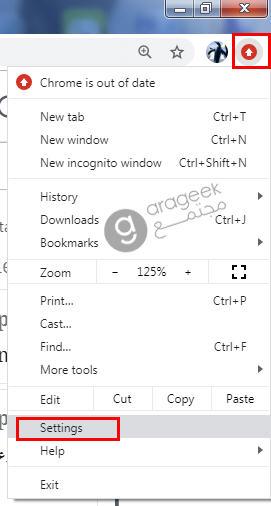
- الأمان والخصوصية وإعدادات الموقع
إضغط على الأمان والخصوصية Privacy and Security ثم اضغط على إعدادات الموقع Site Settings.
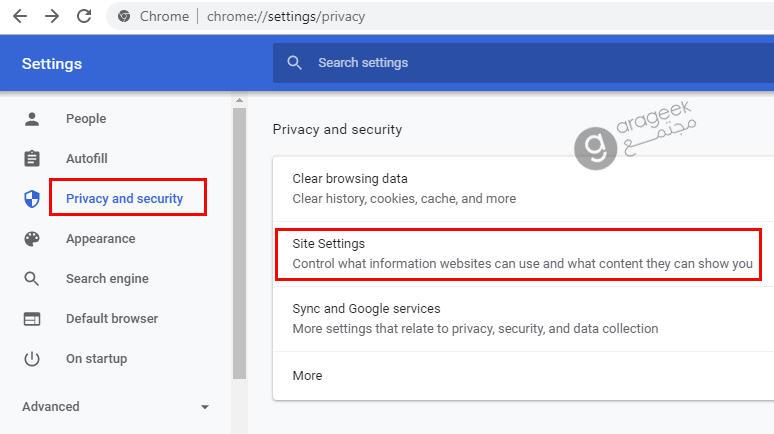
- النوافذ المنبثقة وإعادة التوجيه
قم بالنزول للأسفل حتى تجد النوافذ المنبثقة وإعادة التوجيه Pop-ups and redirects.
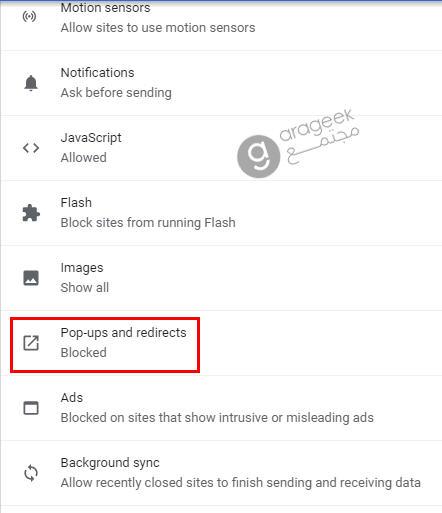
- حظر النوافذ المنبثقة
ستجد زر تفعيل/إلغاء تفعيل النوافذ المنبثقة، وتكون النوافذ المنبثقة محظورة افتراضياً كما الصورة (Blocked)، وإذا كان الزر مفعلاً قم بإلغاء تفعيله كما في الصورة.

ويمكنك أيضًا إضافة مواقع محدّدة إلى قائمة الاستثناءات للسماح بالنوافذ المنبثقة منها عبر النقر على زر إضافة Add في قسم السماح Allow.
ملاحظة: يمكنك إدخال chrome://settings/content/popups في شريط عناوين Chrome لفتح إعدادات النوافذ المنبثقة بشكلٍ مباشر، ومشاهدة جميع مواقع الويب المحظورة أو المسموح بها.
هناك خيار آخر لمستخدمي Google Chrome هو تنزيل الإضافات وتثبيتها، من أجل تحكم أوسع في النوافذ المنبثقة، وأشهر تلك الإضافات:
- Adblock.
- Fair Adblocker.
- Adguard Adblocker.
- Pop-up Blocker Pro.
أوبرا Opera
يتضمن الإصدار الأحدث من Opera مانع النوافذ المنبثقة الخاص به ويتم تمكينه افتراضيًا عند تثبيت Opera.
يمكنك ضبط كيفية التعامل مع النوافذ المنبثقة باتباع الخطوات التالية:
- افتح Opera.
- انقر على زر القائمة أعلى يمين نافذة Opera، واختر الإعدادات (إذا كنت تستخدم macOS، فانتقل إلى قائمة Opera أعلى الشاشة واختر Preferences).
- العنصر الأول في إعداداتك هو Block Ads، فتأكّد من تحديد مربع حظر الإعلانات.
خيار آخر لمستخدمي Opera هو تنزيل وتثبيت أحد الإضافات لمنع الإعلانات، والنوافذ المنبثقة، ومنها:
- Adblock Plus.
- Adguard.
سفاري Safari
على أجهزة Mac:
- انقر على Safari في قائمة المتصفح، الموجودة أعلى الشاشة.
- اختر التفضيلات (Preferences) عندما تظهر القائمة المنسدلة لفتح مربع الحوار General Preferences في Safari.
- انقر فوق علامة التبويب Windows، ثم فوق قسم Pop-up Windows.
- بدايةً، يمكنك تغيير إعدادت الموقع المفتوح حاليًا للحظر مع التنبيه، أو الحظر فقط، أو السماح للنوافذ المنبثقة.
- لحظر النوافذ المنبثقة من كلّ المواقع الأخرى؛ حدّد الخيار الموجود في الزاوية السفلية اليمنى (When visiting other websites).
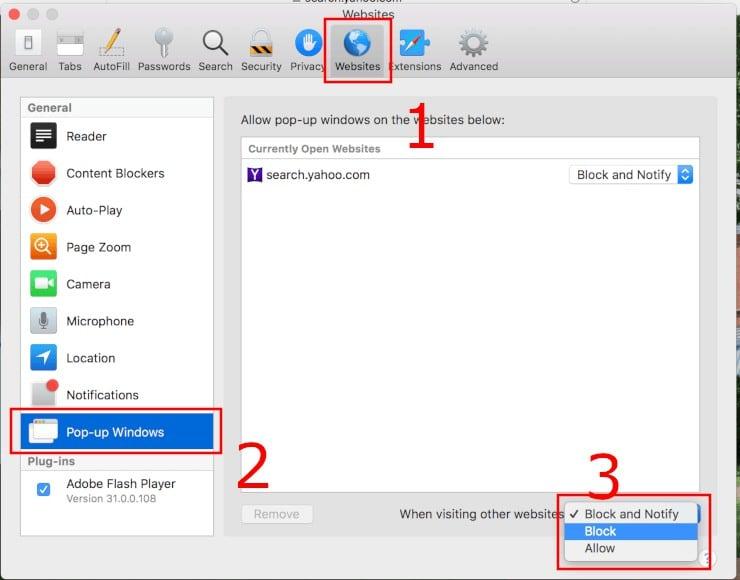
على أجهزة iOS المحمولة أو اللوحيّة:
- من الشاشة الرئيسية، افتح الإعدادات.
- قم بالتمرير لأسفل القائمة واضغط على Safari.
- مرّر للوصول إلى القسم العامّ (GENERAL).
- في هذا القسم يوجد خيار يسمى Block Pop-ups، اضغط على الزر الموجود على اليمين لتبديل الخيار بين تفعيل وتعطيل.
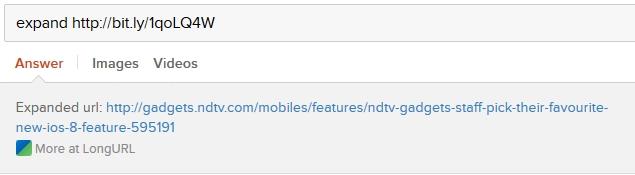
برامج خاصّة لحظر النوافذ المنبثقة
من الممكن الاعتماد على أدوات برمجيّة أخرى للقيام بحظر النوافذ المنبثقة بشكل كامل، افتراضيًّا، وقد يتوفّر البعض منها بشكلٍ مجانيّ، في حين تتضمّن أخرى ميزاتٍ مدفوعة، ونذكر منها برامج:
- AdFender
- Adguard
- Anvi AD Blocker
- NoAds
بالإضافة لذلك؛ فإن بعض برامج مكافحة الفيروسات والبرمجيات الضارة تتضمن إمكانات حظر الإعلانات والإطارات المنبثقة.
